
Если вы видите SynTP.sys ошибка и синий экран на вашем компьютере, не волнуйтесь. Это распространенная ошибка BSOD, и вы можете ее исправить.
Что такое SYNTP.SYS?
SYNTP.SYS — это файл драйвера сенсорной панели Synaptics, ошибка связана с указательным устройством Synaptics. Возможно проблема с программным обеспечением Synaptics или проблема с оборудованием.
Кроме того, ошибка синего экрана может отображаться так:
- STOP 0x0000000A: IRQL_NOT_LESS_EQUAL — SynTP.sys
- Обнаружена проблема, и Windows была закрыта для предотвращения повреждения вашего компьютера. Кажется, проблема вызвана следующим файлом: SynTP.sys.
- …
Попробуйте эти исправления
Вот некоторые решения, чтобы исправить ошибку SYNTP.SYS. Вам не нужно пробовать их все; просто пройдите вниз по списку, пока все снова не заработает.
- Переустановите драйвер тачпада
- Удалить программное обеспечение Synaptics
- Проверьте обновление Windows
Примечание. Для выполнения этих решений вам необходимо войти в Windows GUI. Если вы не можете войти в свой компьютер, вы можете загрузить свой компьютер в Безопасный режим и попробуйте эти решения.
Исправление 1: переустановите драйвер сенсорной панели
Как вы знаете, ошибка SYNTP.SYS происходит из-за неисправности сенсорной панели, в основном из-за драйвера сенсорной панели. Таким образом, вы можете удалить драйвер сенсорной панели, а затем переустановить его.
Есть два способа переустановить драйвер сенсорной панели для вашего компьютера: вручную а также автоматически.
Ты можешь пойти в Диспетчер устройств, найдите драйвер сенсорной панели и удалите его. Затем вручную загрузите и установите последнюю версию драйвера сенсорной панели. Это требует времени и навыков работы с компьютером.
Если у вас нет времени или терпения, вы можете сделать это автоматически с Водитель Легко.
Driver Easy автоматически распознает вашу систему и найдет для нее правильные драйверы. Вам не нужно точно знать, на какой системе работает ваш компьютер, вам не нужно рисковать загрузкой и установкой неправильного драйвера, и вам не нужно беспокоиться об ошибках при установке.
Вы можете обновить драйверы автоматически с помощью СВОБОДНО или профессионал версия Driver Easy. Но в Pro версии это займет всего 2 клика (и вы получите полную поддержку и 30-дневная гарантия возврата денег):
- Скачать и установите Driver Easy.
- Нажмите инструменты.

- Нажмите Водитель Удалить. Затем дважды щелкните система Драйверы расширить категорию.

- Нажмите ваш Драйвер тачпада Synaptics и нажмите Удалить.

- После удаления перезагрузите компьютер, и драйвер сенсорной панели будет переустановлен.
Затем посмотрите, исправлена ли ошибка синего экрана SYNTP.SYS. Если ошибка не устранена, не беспокойтесь. Есть еще кое-что попробовать.
Исправление 2: удаление программного обеспечения Synaptics
Если на вашем компьютере установлено программное обеспечение Synaptics, вы можете временно удалить его, чтобы устранить проблему. Для этого:
- На клавиатуре нажмите Ключ с логотипом Windows
а также р одновременно вызвать окно «Выполнить».
- Тип appwiz.cpl и нажмите Хорошо.

- В списке Программы и особенности, выберите Программное обеспечение Synaptics (такие как Драйвер указательного устройства Synaptics) а также деинсталляция Это.

- Перезагрузите компьютер и посмотрите, исчезла ли ошибка SYNTP.SYS и можно ли устранить проблему с синим экраном.
Исправление 3: проверка обновления Windows
Устаревшая система Windows может вызывать проблемы с ошибками, и поэтому Microsoft продолжает выпускать обновления для устранения проблем. Таким образом, вы можете обновить Windows, чтобы устранить ошибку SYNTP.SYS.
- Тип Центр обновления Windows в поле поиска на рабочем столе и нажмите Проверьте наличие обновлений из списка результатов.

- Центр обновления Windows панель появится и загрузит все доступные обновления. Нажмите Скачать (или же устанавливать обновления если вы используете Windows 7) для загрузки.

- Следуйте инструкциям на экране для завершения обновления.
- Перезагрузите компьютер и посмотрите, работает ли он.
Это оно. Надеюсь, что эти решения помогут в решении Ошибка SYNTP.SYS на вашем компьютере с Windows.
Если у вас есть какие-либо вопросы, не стесняйтесь оставлять комментарии ниже и дайте нам знать.









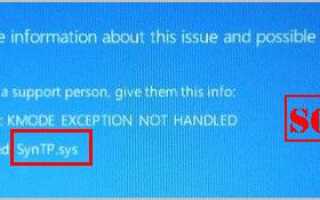


![Сбой Центра обновления Windows [ИСПРАВЛЕНО]](https://milestone-club.ru/wp-content/cache/thumb/58/d87881f41012858_150x95.png)
